Bạn có biết rằng ứng dụng CH Play không chỉ có thể cài đặt ở trên điện thoại, máy tính bảng mà nó còn thể cài đặt trên cả máy tính. Cách tải CH Play về máy tính sẽ sử dụng phần mềm giả lập Android, Vậy làm sao để tải CH Playvề máy tính đơn giản và nhẹ giúp chạy app và chơi game mượt mà nhất, hãy cùng theo dõi bài viết sau.
Tìm hiểu ứng dụng CH Play là gì?
Ch Play hay còn gọi với cái tên là Google Play Store, đây là cửa hàng ứng dụng phổ biến hiện nay. Phần mềm ứng dụng này thường được sử dụng cho hệ điều hành Android. Tại Ch Play bạn có thể thoải mái lựa chọn và cài đặt các phần mềm miễn phí về thiết bị của mình.
Trên CH play các phần mềm đều được kiểm tra nghiêm ngặt trước khi đưa lên ứng dụng. Vì vậy, bạn hoàn toàn có thể yên tâm về vấn đề bản quyền cũng như là chất lượng của ứng dụng khi tải về.

Có nhiều người thắc mắc không biết máy tính, laptop có thể tải CH Play về máy tính được không, thì câu trả lời dĩ nhiên là có. Hơn nửa việc tải CH Play về máy tính sẽ giúp máy tính của bạn có thể dễ dàng cài đặt, chơi game và mở ứng dụng một cách dễ dàng ngay trên máy tính của mình.
Xem thêm: Top 3 cách cắt video trên máy tính không cần cài phần mềm
Vì Sao nên tải trên máy tính, laptop?
Với nhiều ưu điểm như tính năng vượt trội cùng khả năng xử lý mạnh mẽ về đồ họa, dung lượng lưu trữ và đặc biệt có thể mở nhiều cửa sổ khác nhau. Việc tải CH Play về máy tính giúp tải game, ứng dụng linh hoạt và tiện lợi hơn nhiều so với Mobile
Đây cũng là môi trường lý tưởng để bạn có thể trải nghiệm cũng như dùng thử game trước khi phát hành trên Mobile mà không cần sử dụng đến thiết bị Android.
Cách tải ứng dụng Ch Play trên máy tính như thế nào?
Làm sao để có thể tại CH Play về máy tính?
Để có thể tải CH Play về máy tính và sử dụng thì bạn có thể sử dụng một phần giả lập như Android như BlueStacks, Droid4x hay KoPlayer. Thông qua các phần mềm giải lập này bạn có thể tải CH Play về máy tính một cách đơn giản và dễ dàng nhất.
Các phần mềm giả lập có thể giúp hoạt động trên hầu hết các loại máy tính, cho phép bạn có thể khởi chạy các ứng dụng, trò chơi yêu thích của mình vô cùng mượt và và không có độ trễ.
Phần mềm giả lập này có thể hoạt động trên hầu hết máy tính, cho phép khởi chạy các ứng dụng hay trò chơi yêu thích của bạn vô cùng mượt mà và không có độ trễ.
Hướng dẫn cách tải CH Play về máy tính
Dưới đây DTCOM sẽ hướng dẫn cho bạn cách tải CH Play về máy tính đơn giản thông quan phần mềm BlueStacks cho máy tính sử dụng Win 7,10, hãy cùng theo dõi nhé!
Bước 1: Đầu tiên, bạn hãy truy cập vào website bluestacks.com. Sau đó, tiến hành tải file cài đặt BlueStacks về cho máy tính của mình.
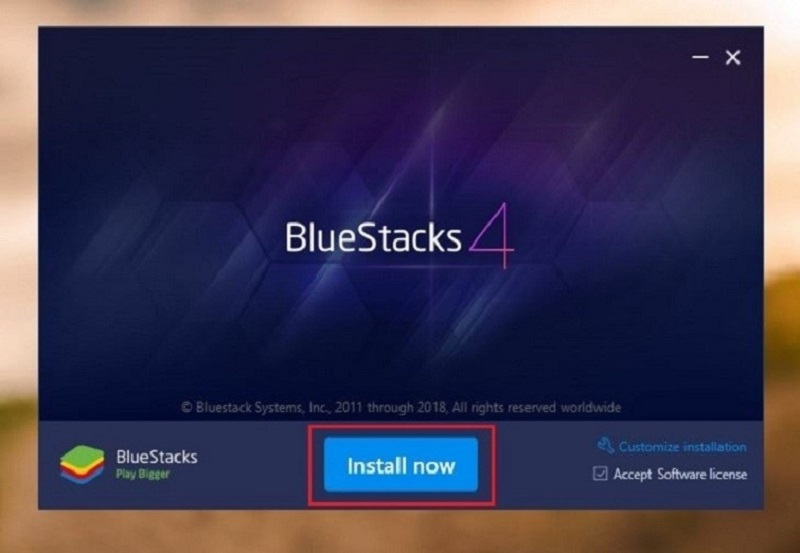
Lưu ý: Hiện nay BlueStacks có phiên bản mới nhất là BlueStacks 4, nhưng bạn có thể tải nhưng phiên bản cũ như BlueStacks 1, BlueStacks2 BlueStacks 3 để sử dụng.
Bước 2: Tiếp theo, bạn mở file phần mềm BlueStacks vừa được cài đặt vừa tải xuống, rồi sau đó chọn Install Now để thực hiện quá trình cài đặt giả lập BlueStacks.
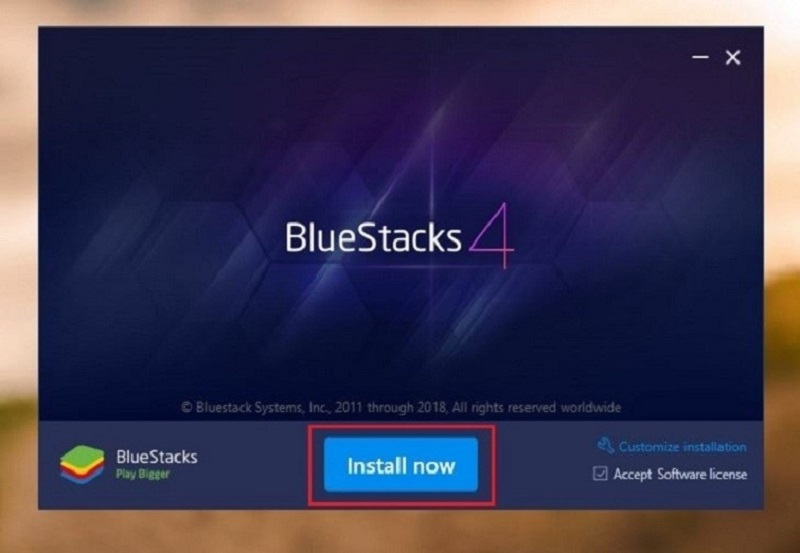
Bước 3: Sau khi BlueStacks đã cài đặt hoàn tất, hãy bạn nhấn chọn Complete.
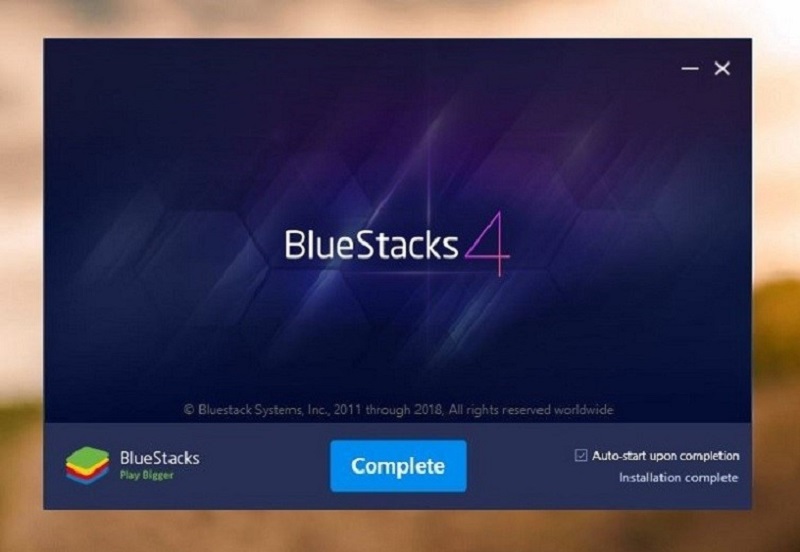
Bước 4: Lúc này, phần mềm BlueStacks sẽ cài đặt CH Play để bạn có thể tiến hành đăng nhập vào.

Bước 5: Cho đến khi tải CH Play trên máy tính được hoàn thành, sẽ có giao diện hiển thị tương tự giống như hình bên dưới. Bạn có thể chọn ngôn ngữ Tiếng Việt rồi nhấn chọn Hãy bắt đầu.
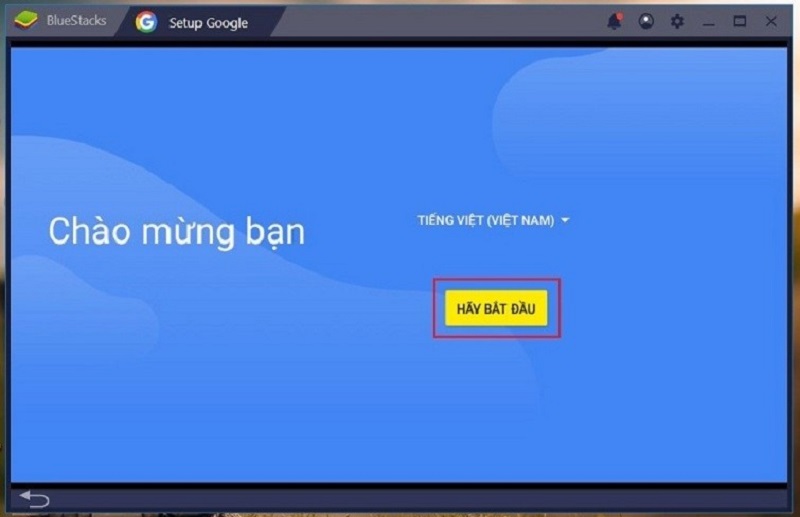
Bước 6: Tiếp theo, bạn hãy thực hiện đăng nhập vào tài khoản Google của bạn để đăng nhập vào ứng dụng CH Play trên máy tính.

Bước 7: Khi bạn đăng nhập Ch Play xong, bạn sẽ nhận được thông báo với nội dung You have successfully logged in. Hãy nhấn chọn mục Start using BlueStacks để có thể bắt đầu sử dụng.

Bước 8: Để có thể truy cập vào ứng dụng CH Play, các bạn chỉ cần chọn vào biểu tượng CH Play ở trên giao diện là được.

Bước 9: Như vậy là quy trình tải CH Play về máy tính và cài đặt đã được thực hiện thành công. Lúc này, bạn có thể tải bất kỳ ứng dụng, game mà bạn muốn và sử dụng trực tiếp trên máy tính của mình.
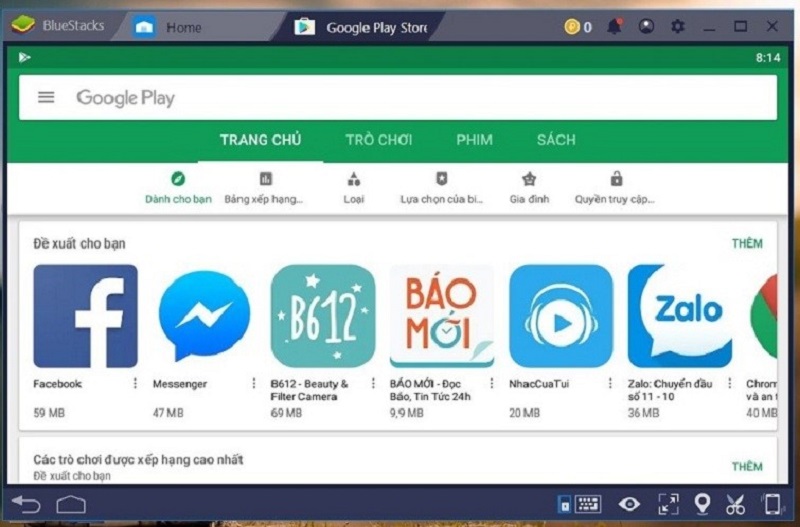
Trên đây DTCOM đã hướng dẫn cho bạn cách tải CH Play về máy tính, hy vọng bạn có thể thực hiện thao tác tải, sử dụng CH Play cho máy tính một cách thành công và có những trải nghiệm thú vị với ứng dụng này nhé!
DTCOM chuyên cung cấp dịch vụ cài đặt win, sửa chữa máy tính tận nơi… với giá tốt. Nếu bạn đang gặp các vấn đề với chiếc máy tính của mình hãy liên hệ ngay với chúng tôi nhé!
DTCOM Việt Nam – Cung Cấp Dịch Vụ Sửa Chữa Máy Tính Chuyên Nghiệp- Địa Chỉ: 258 Lê Văn Thọ , Phường 11, Quận Gò Vấp , TP. HCM.
- Hotline: 0916 303 390 – 08 3800 9698
- Email: vitinhdtcom@gmail.com
- Fanpage: https://www.facebook.com/dtcom.vn/
- Website: https://dtcom.com.vn/

